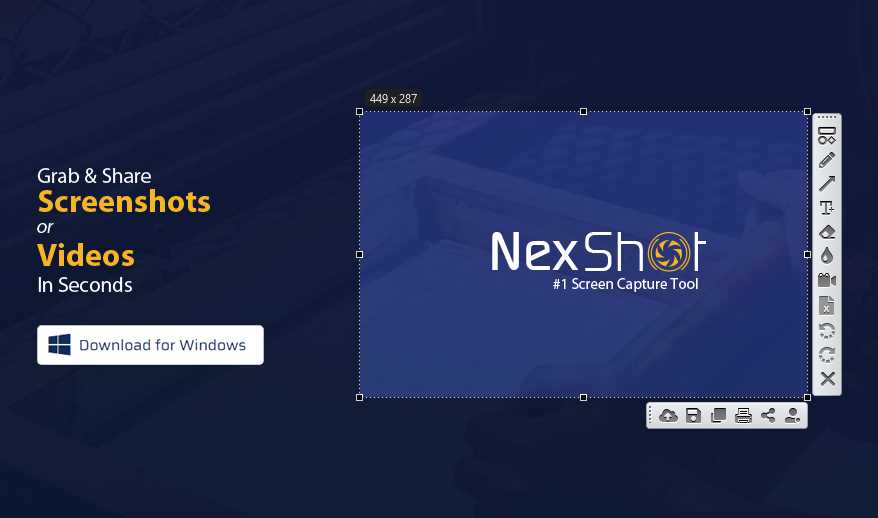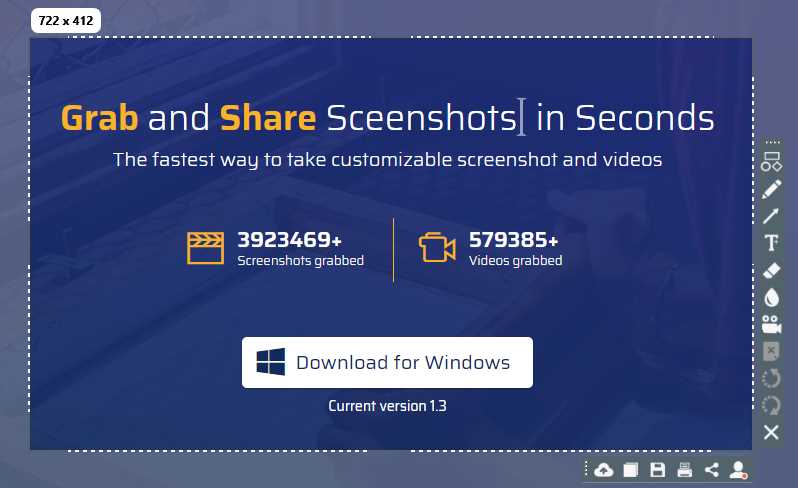2
Nexshot
إذا كنت ترغب في مشاركة شيء ما على الشاشة ، فسيتعين عليك اتباع بعض الخطوات لالتقاط لقطة شاشة ولصقها وحفظها وإرسال الملف.
- تطبيق مجاني
- Windows
إذا كنت ترغب في مشاركة شيء ما على الشاشة ، فسيتعين عليك اتباع بعض الخطوات لالتقاط لقطة شاشة ولصقها وحفظها وإرسال الملف.مع Nexshot ، يمكنك القفز فوق معظم هذه الخطوات.يمنحك التطبيق إمكانية التقاط لقطات من الشاشة ومشاركتها أثناء الطيران.يمكنك أيضًا إدراج تعليقات توضيحية وعناصر أخرى في لقطاتك.بغض النظر عما تريد عرضه على شاشتك ، سوف يستغرق الأمر بضع ثوانٍ فقط للقيام بذلك.التطبيق مجاني.يمكن استخدامه على جميع منصات ويندوز الحديثة ، دون أي مشاكل التوافق.يمكن تثبيت البرنامج في أقل من دقيقة ، دون إجراء أي إعدادات معقدة.أيضًا ، لا يتعين عليك تلبية أي متطلبات خاصة ولا تحتاج إلى أجهزة قوية لتشغيل هذا التطبيق.أثناء تشغيل Nexshot على جهاز الكمبيوتر الخاص بك ، يمكنك التقاط لقطة على الفور ، إما عن طريق الضغط على مفتاح PrintScreen أو عن طريق النقر فوق رمز علبة النظام الخاص به ، وبعد ذلك سيكون عليك رسم مستطيل فوق المنطقة التي تريد التقاطها.بمجرد رسم المستطيل ، ستظهر سلسلة من الخيارات للرسم ، عدم وضوح ، إضافة نص وأكثر من ذلك.إلى جانب خيارات التعليقات التوضيحية ، يمكنك أيضًا العثور على سلسلة من خيارات الإخراج ، مثل حفظ اللقطة كصورة أو طباعتها أو مشاركتها على وسائل التواصل الاجتماعي أو تحميلها على السحابة.إذا قررت حفظ الصورة على السحابة ، فسيقوم التطبيق بتحميلها على الفور وسيقوم أيضًا بإنشاء رابط مشاركة ، والذي يمكنك نسخه إلى الحافظة بنقرة واحدة.Nexshot قادر على تسجيل المنطقة المخصصة لك أيضًا.رغم أنه يتعين عليك تنزيل أداة إضافية لهذا الغرض ، يمكن للتطبيق القيام بذلك نيابةً عنك ، دون الحاجة إلى أي إدخال ، باستثناء نقرة واحدة.مع تثبيت هذه الأداة ، يمكنك تسجيل ما تفعله باستخدام المستطيل واستخدام نفس التعليقات التوضيحية وخيارات الإخراج.لا يمكن أن يكون التقاط لقطات الشاشة ومشاركة المحتوى على الشاشة أسهل عند استخدام Nexshot.
nexshot
موقع الكتروني:
https://nexshot.ioالمميزات
التصنيفات
بدائل لـ Nexshot لنظام التشغيل Firefox مع ترخيص مفتوح المصدر
28
Nimbus Screenshot
التقاط أو تسجيل أي جزء من الشاشة.سيساعدك المحرر على إضافة أو حذف المعلومات الحساسة.تحميل سريع ومشاركته مع رابط قصير.